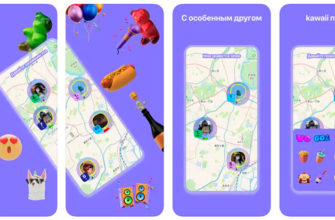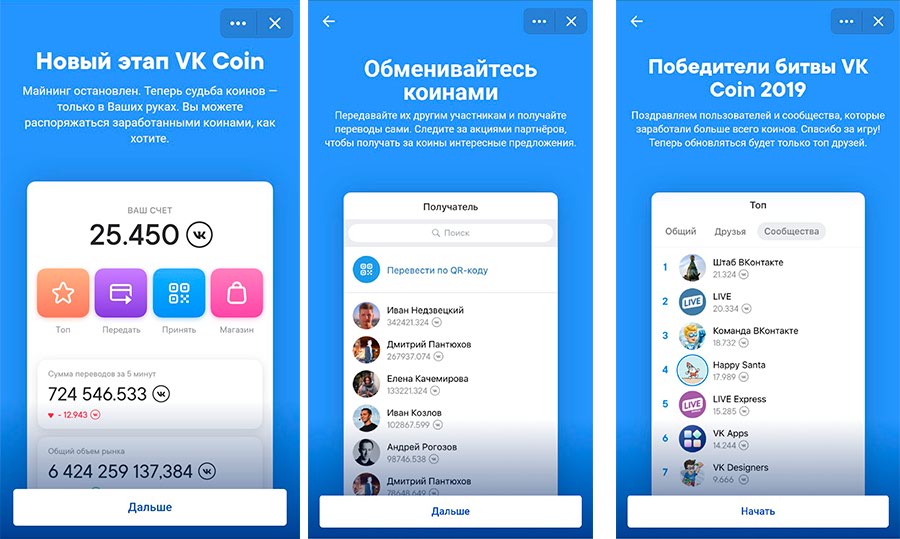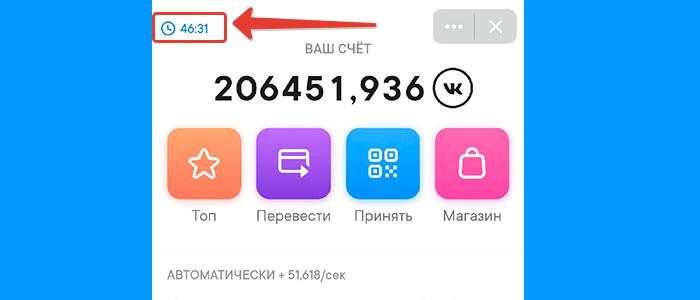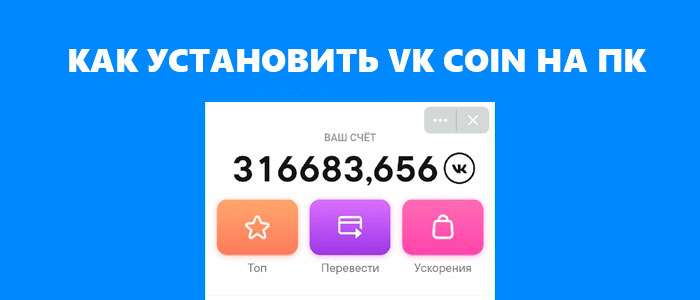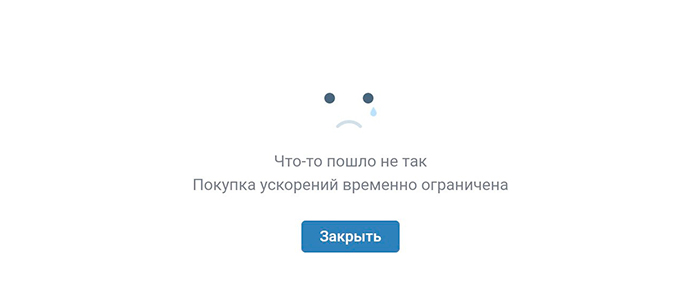Практически все недавно созданные игры, работающие в жанре MMORPG, имеют в наличии специализированный защитный софт. Например, в таких популярных играх, как H1Z1, Fortnite, PUBG и других есть программное обеспечение BattlEye.
Ошибка вида «Starting BattlEye Service Launching Game Failed to Launch Game». возникает из-за конфликтности между операционной системой Windows и античитерской программой. Все, что нужно сделать в такой ситуации – найти причину такой ошибки и попробовать разрешить проблему.
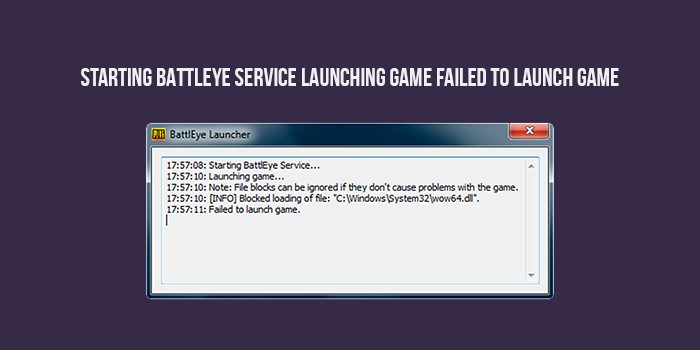
Причины
Суть ошибки проста – античитерское программное обеспечение не в состоянии запуститься и запустить саму игру. Причин такой проблемы достаточно много, однако самая распространенная – это кривая установка Battleye. Также пользователи отмечают блокирование запуска сервиса предустановленным антивирусом, брандмауэром или другими защищающими программами.
Интересный факт: В редких случаях проблема кроется в отсутствии одного или нескольких Visual C++ пакетов, хотя при этом игра, которой С++ тоже нужен, может запускаться без каких-либо ошибок и проблем.
Администрирование и перезапуск
Первое, что нужно сделать – убедиться в том, что проблема не в отсутствии важных библиотек и файлов, отвечающих за функционирование Battleye. Сделать нужно следующее:
- Отключить все экрана своего антивируса и проверить карантинную зону (есть такие игровые файлы, которые из-за карантинной зоны просто не запустятся).
- Удалить предыдущую версию Battleye. Найти ее можно в каталоге Common Files.
- Запустить командную строку от имени от Администратора и ввести команду sc delete BEService.
- Открыть файлы игры и найти папку, в которой есть установочные файлы дополнительного программного обеспечения.
- Запустить файл Install_ Battleye.
Если все эти действия не помогут, можно удалить Батлайн с помощью специальных утилит. Это может быть CCleaner или IOBIT. В некоторых случаях такая очистка будет намного эффективнее, чем удаление вручную.
В том случае, если эти способы не помогли, стоит проверить права Администратора. Для того, чтобы сделать это, необходимо зайти в папку с игрой, вызвать свойства исполняемого игрового файла, а после этого сделать так, чтобы файл запускался о имени администратора. Такие же действия нужно сделать для файла запуска Батлайн.
Исправление ошибки через Steam
Всегда есть вероятность того, чтобы файлы игры и программы были повреждены или криво поставлены на ПК. Для проверки актуальности и правильности игровых данных следует зайти в Steam (в том случае, если игра были приобретена в нем) и выполнить следующие действия:
- Запустить клиент Steam.
- Нажать на игру ПКМ и нажать на «Просмотреть файлы» в свойствах.
- Выбрать папку с античитом.
- Выполнить uninstall и install.
- Вернуться в файлы игры и проверить их целостность.
После всех этих действий Steam-клиент автоматически проверит все файлы и займется скачиваем всех игровых элементов.
Важный момент: если действия ни к чему не привели, также стоит проверить состояние операционной системы, в особенности если на ПК стоит пиратская сборка. Самое важное действие – скачивание и установка Microsoft Visual C++. Если на ПК стоит Windows x64, необходимо установить обе версии С++.
Пониже UAC
Помимо тех вариантов, что были описаны выше, также можно порекомендовать произвести настройку так, чтобы UAC (контроль учетных записей) не создавал препятствий для запуска сторонних программ и приложений на ПК. Сделать это просто – достаточно зайти в «учетные записи пользователей» и выбрать «изменение параметров контроля». В новом окне нужно перетащить в определенное положение ползунок и сохранить произведенные действия.